今回は前回から引き続き、弊社のNFC勤怠管理システム「GOZIC」の導入手順を説明させていただきます。
ここまでの記事をご覧になっていない方は、先に下記の記事をご覧下さい。
- GOZICの導入手順その1、ゲートウェイの準備と起動
- GOZICの導入手順その2、初期設定とFeliCa/NFCタグのタイムカード登録
- GOZICの導入手順その3、部署の登録
- GOZICの導入手順その4、労働規約の登録(単一パターン)
- 基本月曜のみ休みだが、第二火曜は休み
- 毎週月から金、9時から17時まで勤務だが、第三土曜は午前のみ出社
1.労働規約登録画面を表示する
まずは、前回記事の「1.ブラウザで労働規約登録画面を表示する」に従って、労働規約登録画面を表示しましょう。その後、「2.労働規約名と早出・残業の申請ルールを入力する」の手順に従って、労働規約名の入力、早出・残業の申請ルールの選択、並び順の入力を行います。

ここまでは、単一パターンの労働規約でも、複数パターンの労働規約でも、手順は同じです。
2.基本となる出勤ルールを入力する
次に、出勤ルールの入力に移ります。まずは、出勤パターンを「単一パターン」にしたまま、基本となる出勤ルールを入力しましょう。例えば「基本月曜のみ休みだが、第二火曜は休み」というルールであれば、「出勤日」の欄で月曜以外にチェックを入れ、定時を入力します。
また、「毎週月から金、9時から17時まで勤務だが、第三土曜は午前のみ出社」というルールであれば、「出勤日」の欄で月曜から金曜にチェックを入れ、定時は09:00~17:00とします。

3.出勤ルールを複数パターンに展開する
基本となる出勤ルールの入力が終わったら、「出勤ルール」欄の「単一パターン」となっているドロップダウンを、「複数パターン」に変更します。
パターンを変更すると、単一パターン時に入力した出勤ルールを元に、第一月曜から第五日曜までの出勤ルールに展開されます。

例外となる週の出勤の有無、勤務時間を入力します。(下記の例では第三土曜のみ、9時から12時まで出勤としています。)
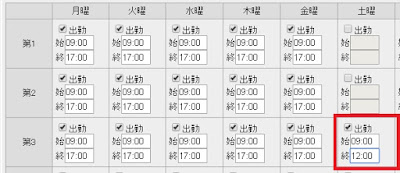
全ての入力が終わったら、「OK」ボタンをクリックします。

「労働規約を登録します。よろしいですか?」という確認メッセージが表示されるので、「OK」ボタンをクリックすると、新しい労働規約が一覧に追加されます。
複数パターンの労働規約の登録方法については以上となります。
今回は、前回より複雑な勤務パターンの登録について説明させていただきましたが、このように、GOZICは週ごとに出勤日や定時が異なるような勤務体系にも柔軟に対応できるように設計されております。
この記事でFeliCa/NFCによるタイムカード打刻・勤怠管理に興味をお持ちになられたお客様は、是非、下記製品ホームページもご覧下さい。

FeliCa・NFCタグによる勤怠管理システム「GOZIC」
0 件のコメント:
コメントを投稿